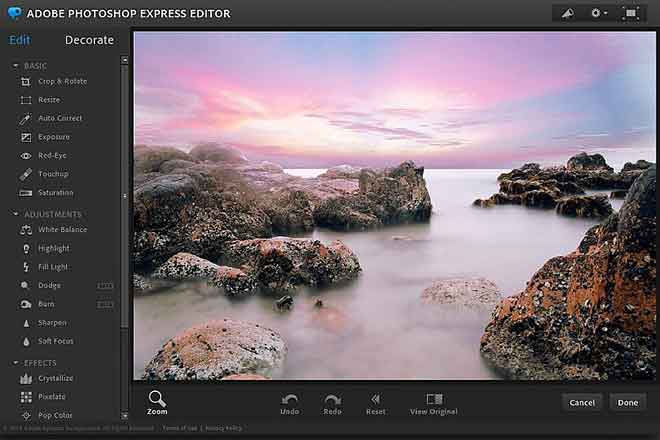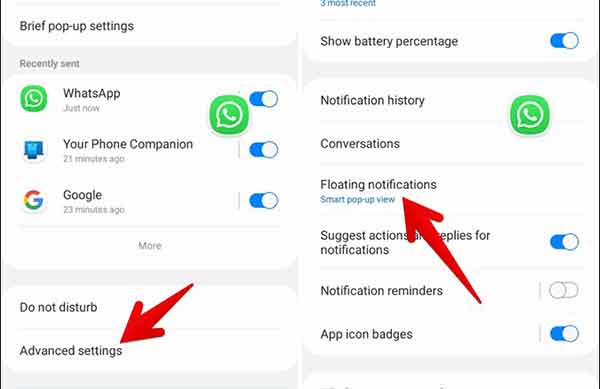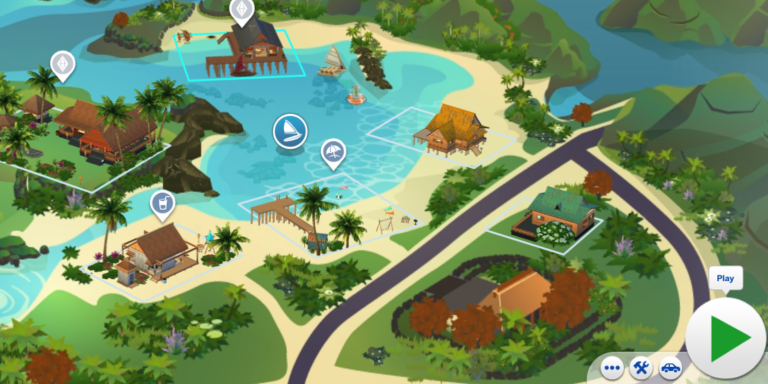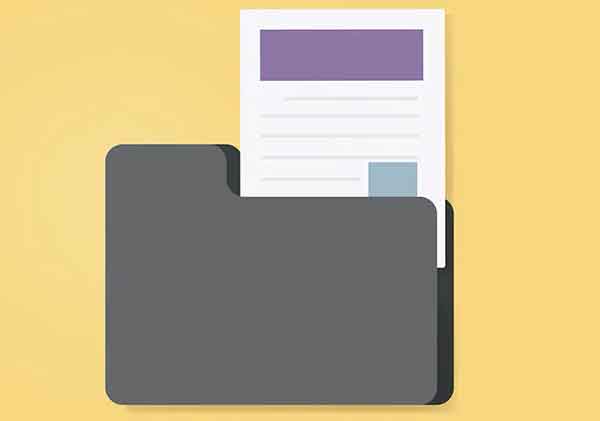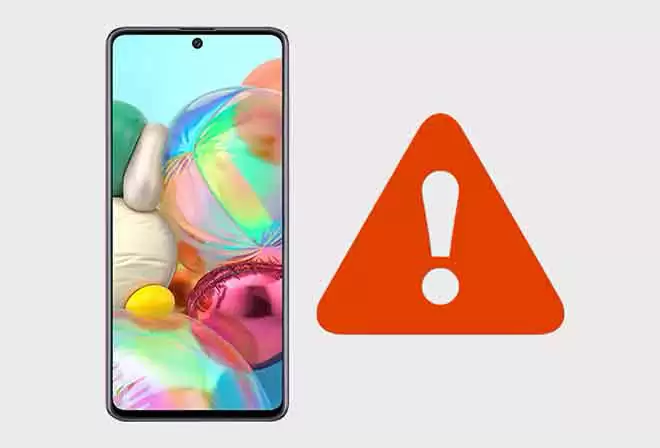Как изменить ПИН-код в Bitlocker
Вы используете Windows 10 Pro? Если это так, вы можете использовать эту отличную функцию безопасности. Он шифрует ваши данные и защищает их от потенциальных атак, при этом очень удобен для пользователя.
Шифрование данных – один из самых популярных способов защитить ваши устройства. Если ваша работа требует высокой конфиденциальности или вы просто хотите чувствовать себя в безопасности при использовании компьютера, BitLocker может быть для вас правильным выбором.
Для BitLocker вам потребуется PIN-код. Если по какой-либо причине вы захотите его изменить, продолжайте читать эту статью, чтобы узнать, как это сделать.
Измените свой PIN-код
При шифровании данных на вашем компьютере вам необходимо ввести PIN-код, если вы хотите его разблокировать. Как правило, Windows Pro управляется организацией, поэтому требования к PIN-коду будут зависеть от вашего бизнеса и данных, которые вы защищаете.
Программы для Windows, мобильные приложения, игры - ВСЁ БЕСПЛАТНО, в нашем закрытом телеграмм канале - Подписывайтесь:)
В некоторых случаях вам потребуется ввести ПИН-код перед запуском операционной системы на компьютере. Что делать, если вы хотите изменить свой PIN-код?
Следуйте приведенным ниже инструкциям, чтобы изменить его, и помните, что те же действия применимы и к смене пароля.
- Перейдите на панель задач и выберите Пуск.
- Выберите «Панель управления» и в новом окне нажмите «Система и безопасность».
- Выберите Параметры шифрования BitLocker.
- Если вы хотите изменить свой PIN-код, нажмите «Управление PIN-кодом».
- На следующем шаге вам нужно будет ввести новый PIN-код в два поля.
- Нажмите «Сбросить PIN-код», чтобы сохранить изменения.
Если вы просто меняете свой пароль, выберите «Управление паролем» на четвертом шаге.
Что делать, если вы забыли свой PIN-код?
Вы можете быстро решить проблему, обратившись в службу поддержки. Они помогут вам разблокировать все файлы, зашифрованные BitLocker. Если вам нужна помощь службы поддержки, следуйте приведенным ниже инструкциям:
1. Подготовьте информацию, которая понадобится службе поддержки, чтобы помочь вам:
Первые восемь цифр ключа восстановления, имени пользователя и домена. Если вы не знаете, какой у вас ключ восстановления, не волнуйтесь. После того, как вы ввели неправильный PIN-код, вы увидите его на экране в консоли восстановления BitLocker. Он состоит из 32 цифр, но пока вам нужны только первые восемь.
2. Служба поддержки отправит вам электронное письмо или свяжется с вами по телефону, чтобы предоставить вам новый ключ восстановления. Введите это в консоль восстановления BitLocker, и ваш компьютер будет разблокирован.
То же самое верно, если вы забудете свой пароль.
Единственная разница в этом случае заключается в том, что вам нужно открыть параметры шифрования BitLocker в приложении панели управления. Оттуда выберите Разблокировать диск и выберите вариант Я не помню пароль. На следующем экране вы увидите идентификатор ключа восстановления, который вы можете отправить в службу поддержки.
Резервное копирование ключа восстановления
Чтобы обеспечить постоянный доступ к своим данным, необходимо создать резервную копию ключа восстановления. К счастью, это можно сделать тремя разными способами.
Может:
- Сохраните его в файл.
- Сохраните его в своей учетной записи Microsoft или
- Распечатайте это.
Настоятельно рекомендуется хранить ключ восстановления в своей учетной записи Microsoft. Если вам нужно восстановить его, вы можете получить доступ к ключу после входа в свою учетную запись и открытия окна BitLocker Recovery Keys.
Если вы предпочитаете хранить ключ в файле, убедитесь, что он находится на незашифрованном устройстве. Это связано с тем, что вы не сможете получить доступ ни к одному из своих файлов, если потеряете ключ BitLocker.
Вы можете отключить BitLocker?
Да, ты можешь. Вы можете отключить шифрование данных на своем устройстве, и это можно сделать всего за несколько шагов.
- Войдите в свой компьютер.
- Откройте окно и введите BitLocker в поле поиска.
- Нажмите Ввод.
- На странице «Шифрование диска BitLocker» выберите «Отключить BitLocker».
Безопасность данных в лучшем виде
Если вы выберете BitLocker, вряд ли вас не устроит этот инструмент шифрования данных. Это обеспечит безопасность информации на вашем компьютере и позволит вам быстро получить к ней доступ, когда вам это нужно.
Если вы хотите изменить свой PIN-код, вы можете сделать это легко, поскольку программа проста. Однако вам нужно будет следовать рекомендациям вашей компании при настройке нового PIN-кода, так как это будет зависеть от нескольких факторов.
Если вы забыли свой PIN-код или пароль, вам поможет служба поддержки. Каким был ваш опыт работы с BitLocker?
Программы для Windows, мобильные приложения, игры - ВСЁ БЕСПЛАТНО, в нашем закрытом телеграмм канале - Подписывайтесь:)